Corriger une erreur inattendue vous empêche d'appliquer des propriétés
Publié: 2022-09-19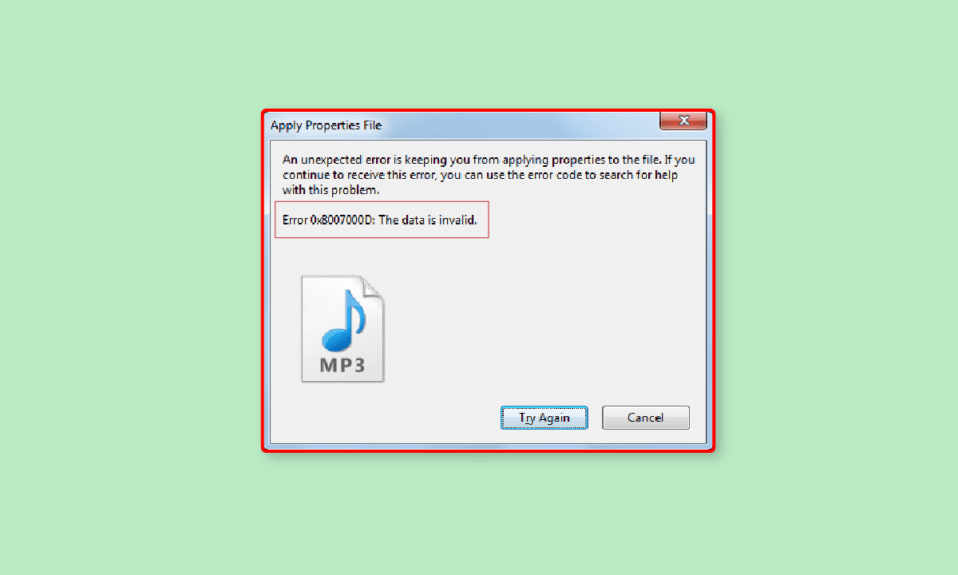
Windows Vista a introduit une nouvelle fonctionnalité appelée Contrôle de compte d'utilisateur (UAC). Depuis son introduction, de nombreux changements ont été apportés à Windows lui-même. L'accès administrateur est une condition essentielle pour effectuer toute modification sur un ordinateur contenant un système d'exploitation plus récent que Windows Vista. Cependant, les utilisateurs Windows signalent une erreur concernant les droits d'administrateur. Cette erreur inattendue empêche l'utilisateur d'appliquer les propriétés et d'enregistrer les modifications apportées aux paramètres définis. Ces types d'erreurs se produisent généralement lorsque les fichiers sont liés à la vidéo, à l'audio et aux documents. Étant donné que l'autorisation pour ce fichier est restreinte, vous pouvez obtenir cette erreur, car cette erreur peut également mettre le fichier en mode lecture seule, ce qui peut entraîner la restriction pour l'utilisateur Windows. Dans cet article, vous apprendrez la méthode pour corriger l'erreur 0xc00d3e8e. Ceci est fait pour que lorsque vous enregistrez un fichier ou des paramètres, vous pouvez éviter une erreur lors de l'application des propriétés au fichier. Alors, commençons!
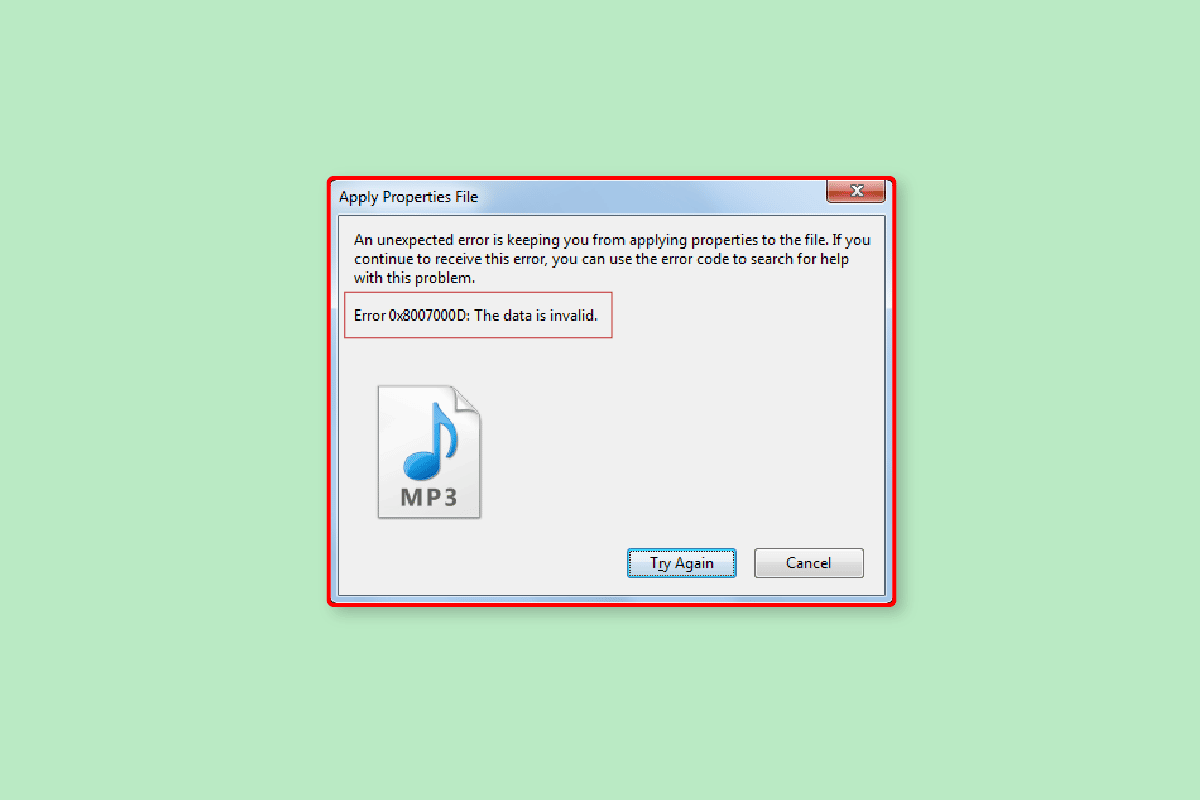
Contenu
- Comment réparer une erreur inattendue vous empêche d'appliquer des propriétés
- Méthode 1 : Redémarrer le PC
- Méthode 2 : Redémarrez l'Explorateur Windows
- Méthode 3 : exécuter l'utilitaire de résolution des problèmes de fichiers et de dossiers
- Méthode 4 : Mettre à jour Windows
- Méthode 5 : Exécutez l'utilitaire de résolution des problèmes de Windows Update
- Méthode 6 : Modifier le fichier en mode sans échec
- Méthode 7 : Obtenir la propriété du fichier multimédia
- Méthode 8 : Exécutez la commande chkdsk
- Méthode 9 : Réparer les fichiers système
- Méthode 10 : créer un nouveau compte utilisateur
- Méthode 11 : effectuer une réparation de Windows
- Méthode 12 : effectuer une restauration du système
- Méthode 13 : Réinitialiser le PC
Comment réparer une erreur inattendue vous empêche d'appliquer des propriétés
Avant de plonger dans les correctifs, voyons quelques-unes des causes de ce problème
- Pas de compte utilisateur
- Aucun accès de propriété accordé
- Conflit d'application installée par l'utilisateur
- Corruption du fichier système Windows
- Conflits de l'Explorateur Windows
Voici les méthodes de dépannage pour corriger l'erreur inattendue 0xc00d3e8e qui vous empêche d'appliquer le problème des propriétés.
Méthode 1 : Redémarrer le PC
Parfois, lorsque vous utilisez Windows, certaines applications et/ou processus d'arrière-plan peuvent provoquer cette erreur, une solution simple à ce scénario consiste à redémarrer le PC.
1. Appuyez sur la touche Windows .
2. Ensuite, cliquez sur la touche Marche / Arrêt et sélectionnez l'option Redémarrer .
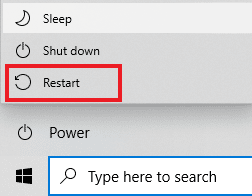
Après avoir redémarré votre ordinateur, essayez de modifier et d'enregistrer le fichier pour voir si le problème est résolu.
Méthode 2 : Redémarrez l'Explorateur Windows
Vous pouvez corriger l'erreur en appliquant des propriétés au fichier en redémarrant l'explorateur Windows dans le Gestionnaire des tâches. Pour faire ce processus,
1. Lancez le Gestionnaire des tâches en appuyant simultanément sur les touches Ctrl + Maj + Échap .
2. Accédez à l'onglet Processus et cliquez sur Explorateur Windows .
3. Ensuite, cliquez sur le bouton Redémarrer .
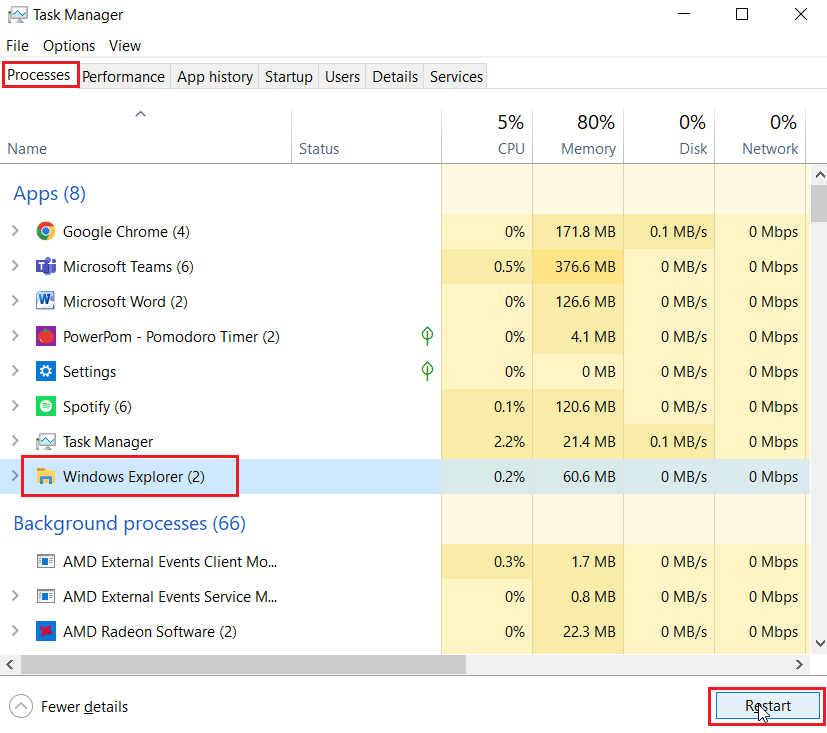
Lisez également : Correction du code d'erreur 0x80070490 dans Windows 10
Méthode 3 : exécuter l'utilitaire de résolution des problèmes de fichiers et de dossiers
De nombreux outils de dépannage sont disponibles dans Windows 10, mais certains d'entre eux ne sont pas inclus dans la version par défaut de Windows 10. Dans ce scénario, nous devons télécharger des dépanneurs à partir du site Web officiel de Microsoft.
Remarque : Téléchargez uniquement les fichiers de dépannage à partir du site Web officiel de Microsoft.
1. Visitez le site Web officiel de Microsoft, faites défiler vers le bas et cliquez sur le bouton Télécharger pour télécharger le dépanneur.
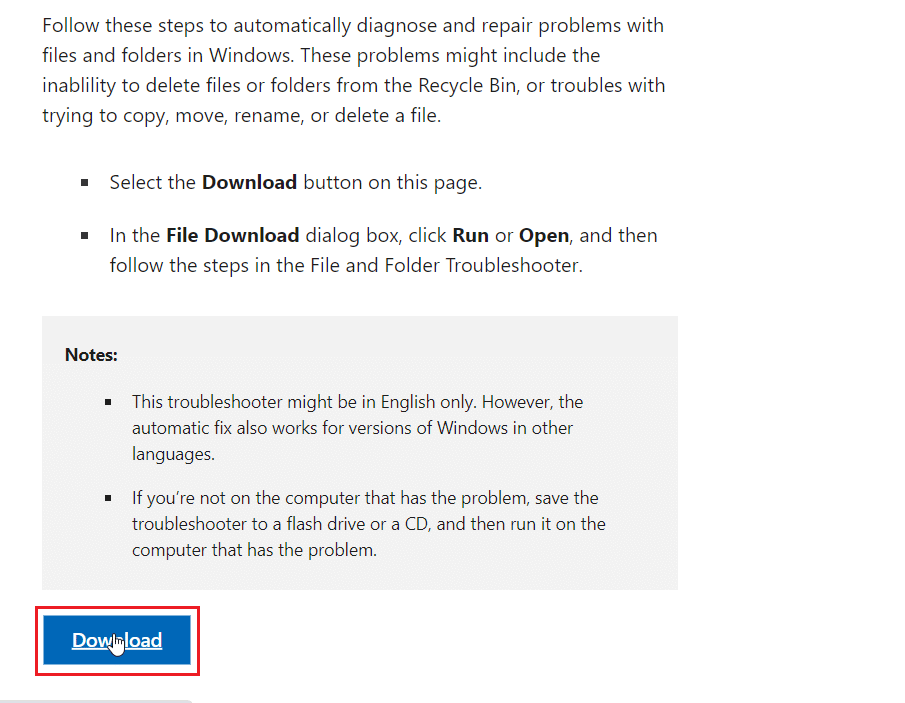
2. Localisez le fichier téléchargé et ouvrez-le, cliquez sur Suivant pour lancer l'analyse.
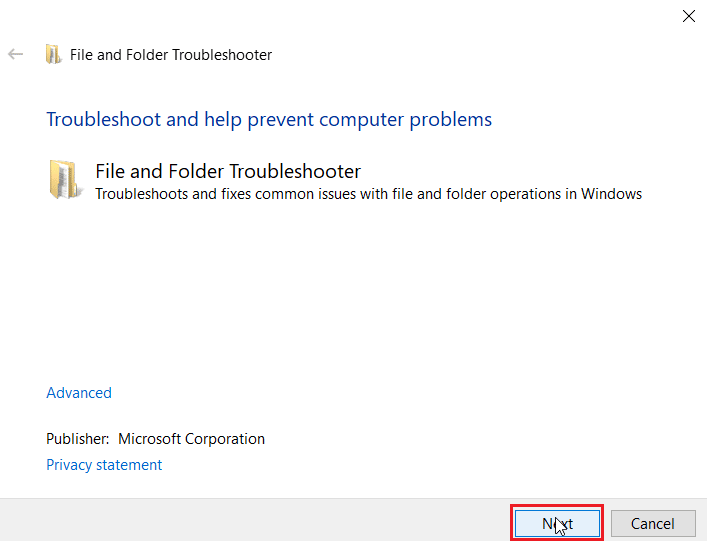
3. Dans la liste des raisons de dépannage présentes dans le menu suivant, cochez la case Problèmes de suppression de fichiers et de dossiers .
4. Cliquez ensuite sur Suivant .
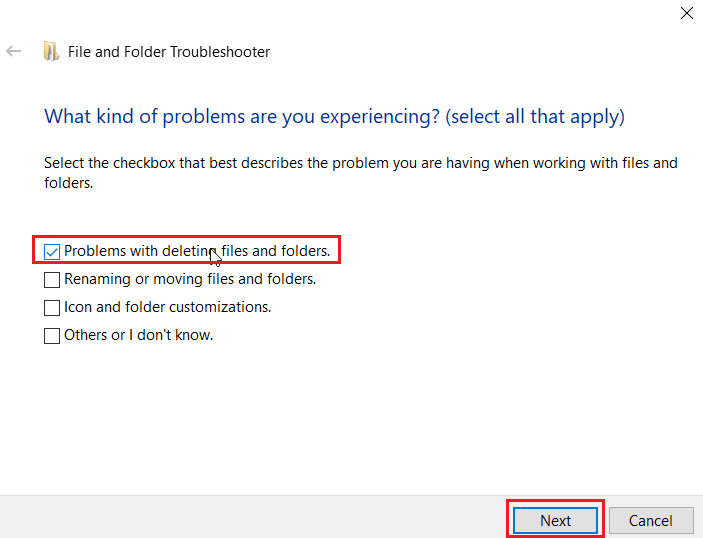
5. Enfin, cliquez sur Fermer le dépanneur pour fermer la fenêtre.
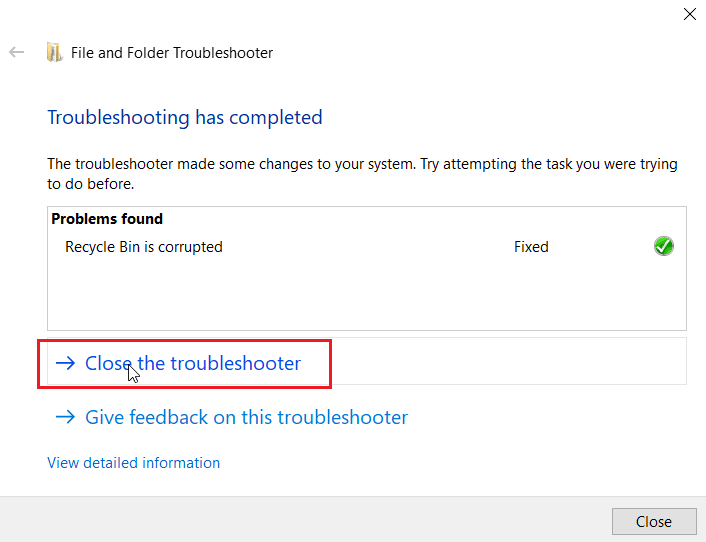
Méthode 4 : Mettre à jour Windows
Certains des formats de lecture vidéo ne sont pas mis à jour vers leur dernière version si vous avez installé Windows 10 à partir d'un DVD. Dans ce scénario, vous pouvez essayer d'effectuer Windows Update pour permettre à Windows de se mettre à jour automatiquement. Lisez notre guide sur la façon de télécharger et d'installer la dernière mise à jour de Windows 10.
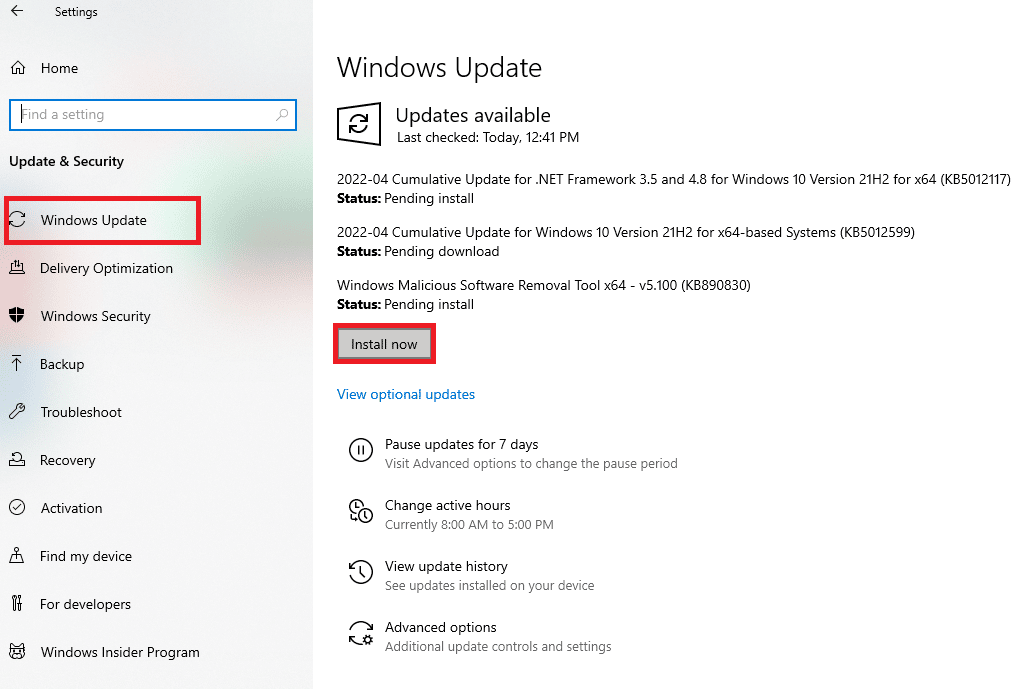
Lisez également: Corrigez l'erreur de l'explorateur de fichiers Windows 10 en travaillant dessus
Méthode 5 : Exécutez l'utilitaire de résolution des problèmes de Windows Update
En raison de certains échecs de mise à jour de Windows, l'erreur peut se produire, dans ce cas, vous pouvez essayer d'exécuter l'utilitaire de résolution des problèmes de Windows Update. Cet outil de dépannage recherchera tous les problèmes dans la mise à jour Windows et tentera de les résoudre automatiquement. Lisez notre guide sur l'exécution de l'outil de dépannage de Windows Update . Suivez les étapes indiquées dans l'article et mettez-les en œuvre.
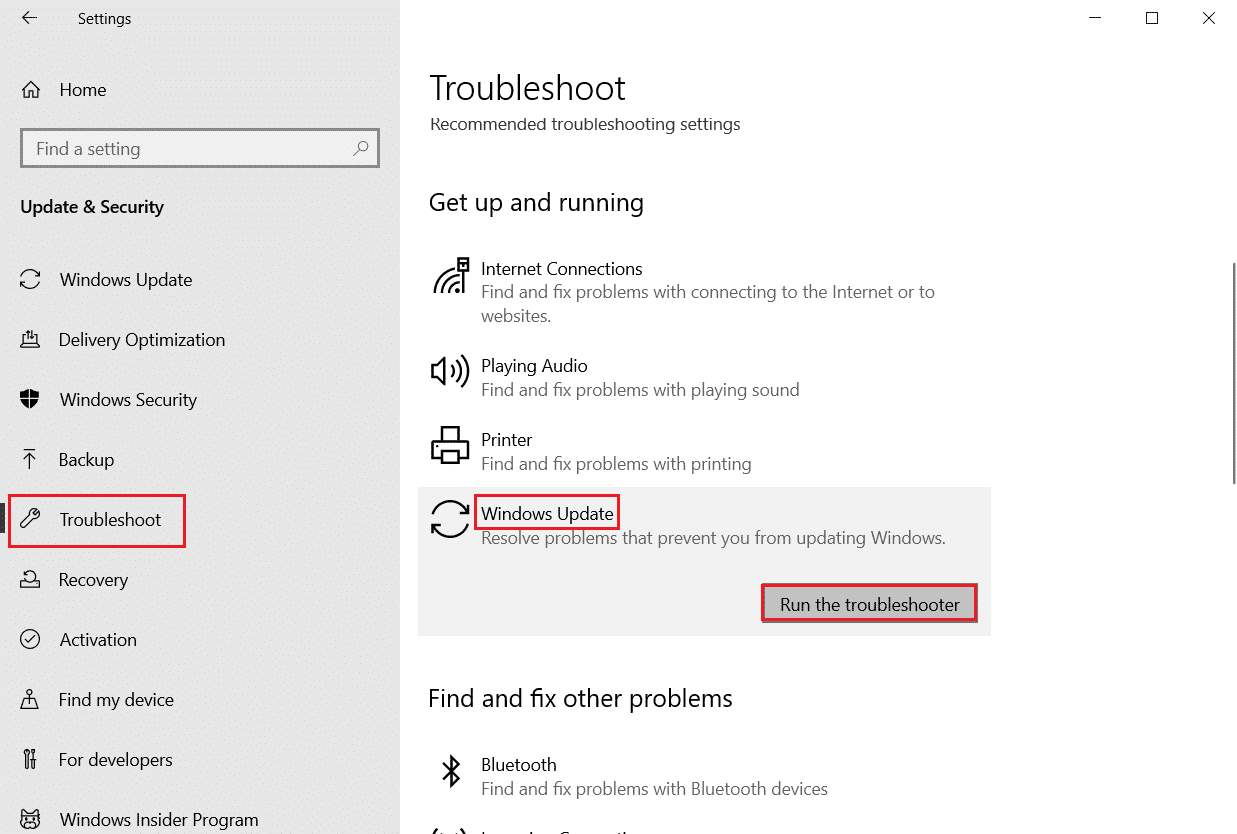
Méthode 6 : Modifier le fichier en mode sans échec
Parfois, les applications installées par l'utilisateur et d'autres outils peuvent entrer en conflit avec le fichier, puis vous rencontrerez une erreur inattendue qui vous empêche d'appliquer des propriétés. Si, dans tous les cas, vous ne savez pas comment démarrer votre ordinateur Windows en mode sans échec, suivez notre guide sur Comment démarrer en mode sans échec dans Windows 10, puis essayez de modifier le fichier et voyez si l'erreur se résout.

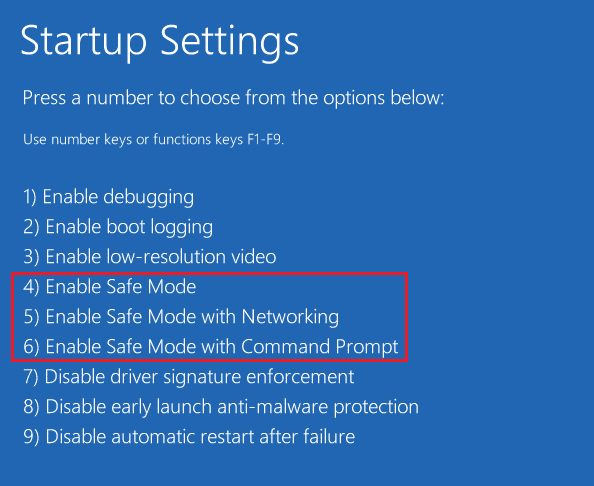
Lisez également: Correction de l'erreur 2147219196 du système de fichiers Windows 10
Méthode 7 : Obtenir la propriété du fichier multimédia
Une autre façon de corriger une erreur inattendue est de vous empêcher d'appliquer des propriétés en acquérant la propriété du fichier. Suivez les étapes ci-dessous :
1. Localisez le fichier problématique, cliquez dessus avec le bouton droit de la souris, puis sélectionnez l'option Propriétés .
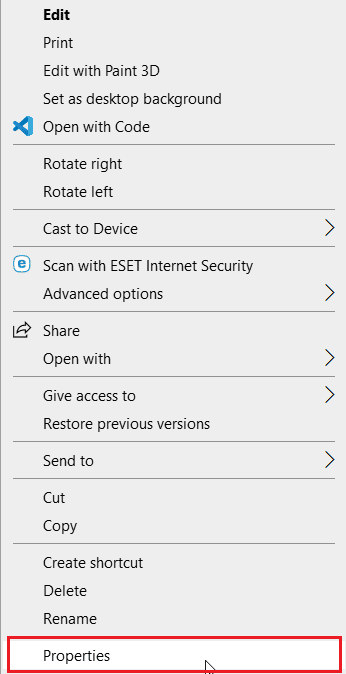
2. Cliquez sur l'onglet Sécurité puis cliquez sur le bouton Avancé .
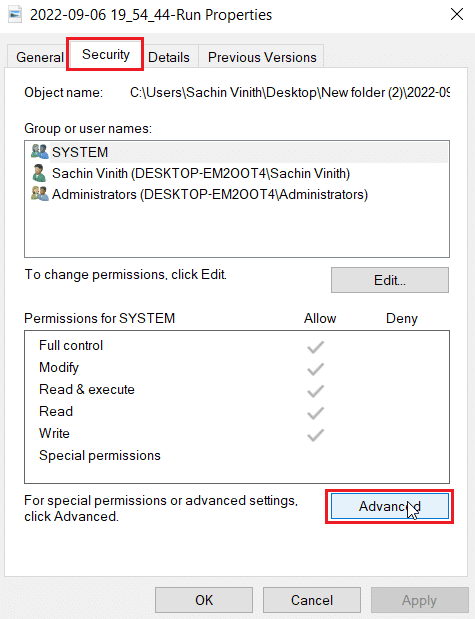
3. Accédez à la section Propriétaire , ici le propriétaire actuel du fichier multimédia sera affiché.
4. Si le propriétaire du fichier multimédia est défini sur un nom d'utilisateur différent, cliquez sur le bouton Modifier à côté de celui-ci.
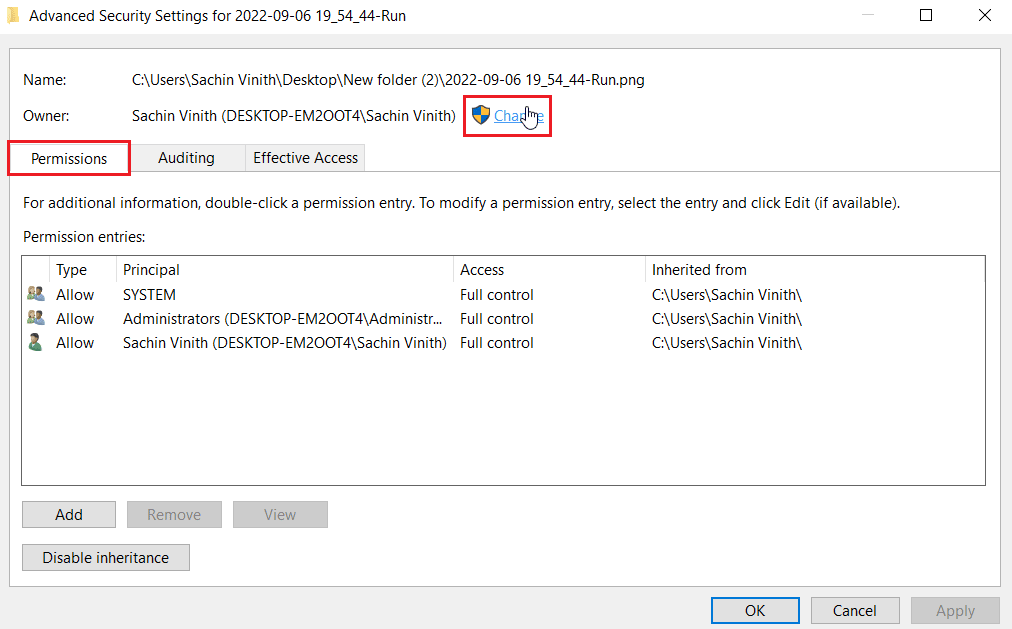
5. Maintenant, cliquez sur Vérifier les noms et entrez un nom d'utilisateur sous lequel vous êtes connecté, cliquez sur OK .
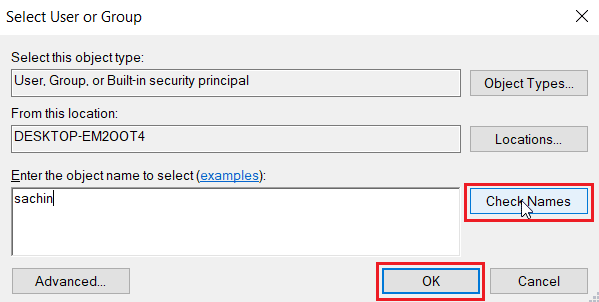
6. Enfin, cliquez sur Appliquer puis sur OK .
Méthode 8 : Exécutez la commande chkdsk
Essayez d'exécuter la commande chkdsk car elle résout les erreurs liées au disque. Les utilisateurs de Manu ont constaté que l'exécution de cette commande les a aidés à résoudre Comment corriger l'erreur 0xc00d3e8e. Lisez notre guide sur la recherche d'erreurs sur le disque à l'aide de chkdsk.
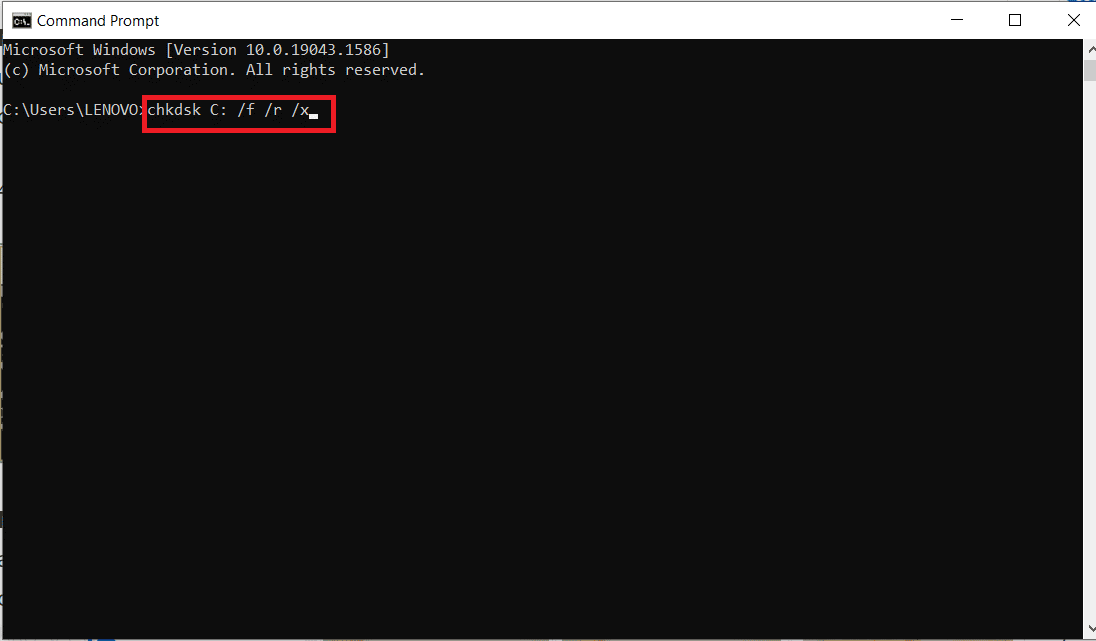
Lisez également: Correction de l'erreur système Startupinfo exe dans Windows 10
Méthode 9 : Réparer les fichiers système
Windows 10 PC dispose d'outils de réparation intégrés tels que SFC (System File Checker) et DISM (Deployment Image Servicing and Management) qui vous aideront à réparer tous les fichiers corrompus. Lisez notre guide sur Comment réparer les fichiers système sur Windows 10 et suivez les étapes comme indiqué pour réparer tous vos fichiers corrompus.
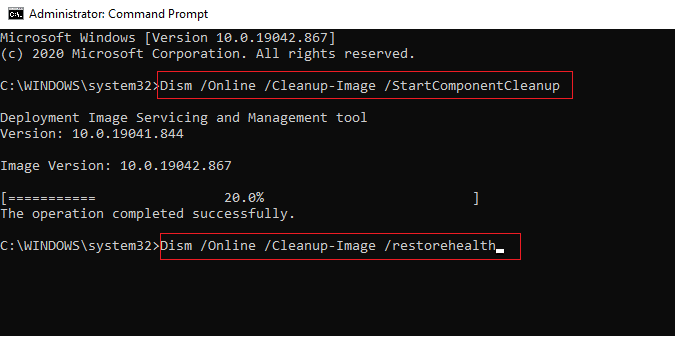
Méthode 10 : créer un nouveau compte utilisateur
Si aucun compte d'utilisateur n'est créé dans Windows, il peut y avoir des problèmes avec la propriété du fichier qui vous permettent de savoir qu'une erreur inattendue vous empêche d'appliquer les propriétés. Lisez notre guide sur la création d'un compte utilisateur local sur Windows 10.
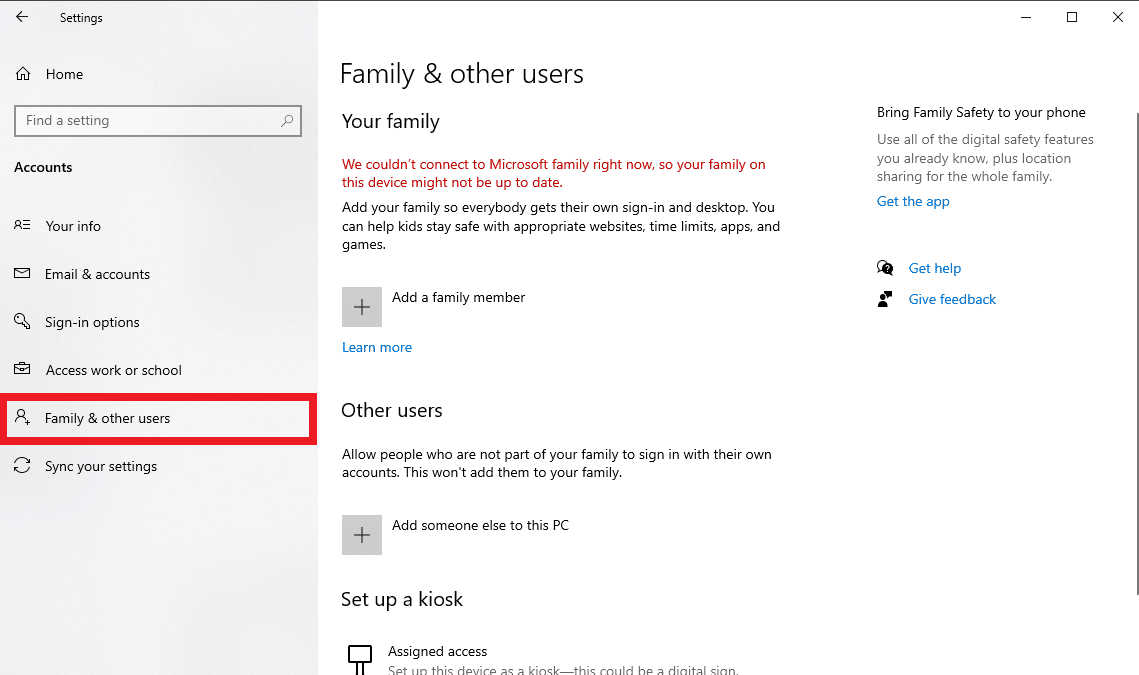
Lisez également: Comment réparer l'erreur manquante StartupCheckLibrary.dll
Méthode 11 : effectuer une réparation de Windows
La réparation automatique est une fonctionnalité de Windows qui corrige tous les fichiers corrompus dans Windows via le support d'installation. Installation de matériel multimédia tel qu'une clé USB, un DVD, etc. qui ne contient que le support Windows 10. Lisez notre guide sur Comment réparer l'installation de Windows 10 facilement. Suivez les instructions données et mettez-les en œuvre.
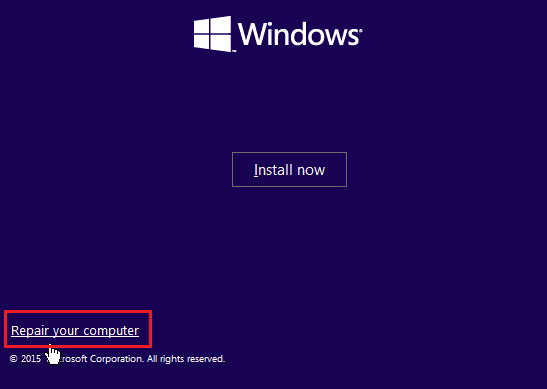
Méthode 12 : effectuer une restauration du système
La restauration du système est un outil pratique pour restaurer votre ordinateur Windows à un état antérieur lorsqu'il fonctionnait correctement. Suivez notre guide sur Comment utiliser la restauration du système sur Windows 10 pour restaurer votre ordinateur aux paramètres précédents. Si vous n'avez pas créé de restauration du système, prenez l'habitude d'en créer une lorsque vous apportez une modification importante au système d'exploitation, suivez notre guide Comment créer une restauration du système sur Windows 10 pour en créer une. Cela peut corriger l'erreur lors de l'application des propriétés au fichier.
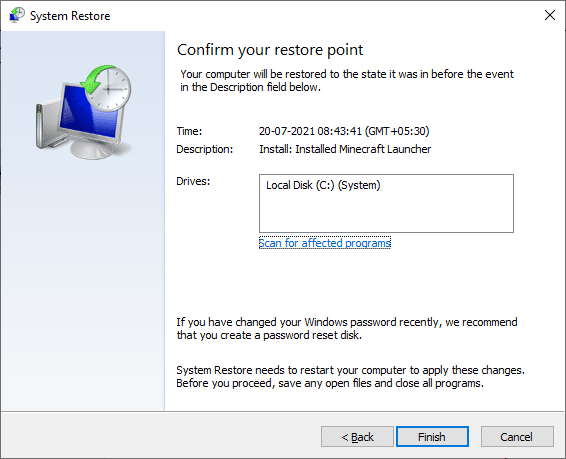
Lisez également : Correction de l'erreur de mise à jour Windows 10 0xc1900204
Méthode 13 : Réinitialiser le PC
Certains problèmes dans Windows ne peuvent pas être résolus même si une liste exhaustive de solutions est essayée, ce qui amène les utilisateurs à poser la question Une erreur inattendue vous empêche d'appliquer des propriétés. Dans ce scénario, vous pouvez réinitialiser votre PC Windows et voir si le problème est résolu. Si vous êtes préoccupé par la suppression de vos fichiers, veuillez suivre notre guide sur Comment réinitialiser Windows 10 sans perdre de données pour effectuer la réinitialisation sans supprimer vos fichiers.
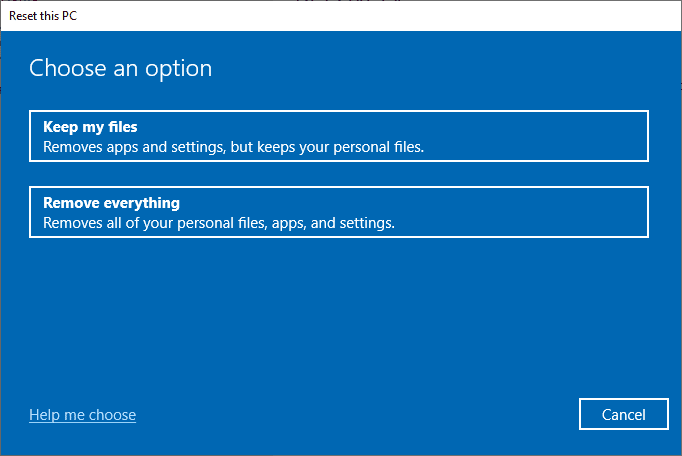
Foire aux questions (FAQ)
Q1. Qu'est-ce que l'erreur 0xC00D3E8E et qu'est-ce que cela signifie ?
Rép. L'erreur 0xC00D3E8E limite les fichiers multimédias tels que les fichiers MP4 et MP3 . La restriction est que ces autorisations de fichiers sont définies en mode lecture seule. En raison de ce mode, les utilisateurs ne peuvent pas facilement modifier le fichier par quelque moyen que ce soit.
Q2. Comment corriger l'erreur 0xC00D3E8E ?
Rép. Vous pouvez exécuter une analyse SFC et redémarrer l'ordinateur comme étape de base et vérifier si cela résout le problème sous-jacent. Si vous rencontrez toujours des problèmes, veuillez lire notre guide ci-dessus.
Q3. Que signifie lecture seule ?
Rép. La lecture seule est un attribut donné à un fichier par l'utilisateur ou le système. Il permet uniquement la lecture ou l'ouverture du fichier . Ainsi, toute action autre que l'ouverture entraînera l'erreur ci-dessus.
Recommandé:
- Correction du code d'erreur 0x80070456 0xa0019 dans Windows 10
- Corriger l'erreur de point d'entrée de procédure sous Windows
- Correction de l'erreur 1310 Vérifiez que vous avez accès à ce répertoire
- Correction de l'erreur 0x80070718 dans Windows 10
Nous espérons que l'article ci-dessus Comment résoudre ce problème Lorsqu'une erreur inattendue vous empêche d'appliquer des propriétés vous a aidé à résoudre vos problèmes. Faites-nous savoir laquelle des méthodes a fonctionné pour corriger l'erreur 0xc00d3e8e. Et n'oubliez pas de commenter l'article pour des suggestions et/ou des requêtes.
